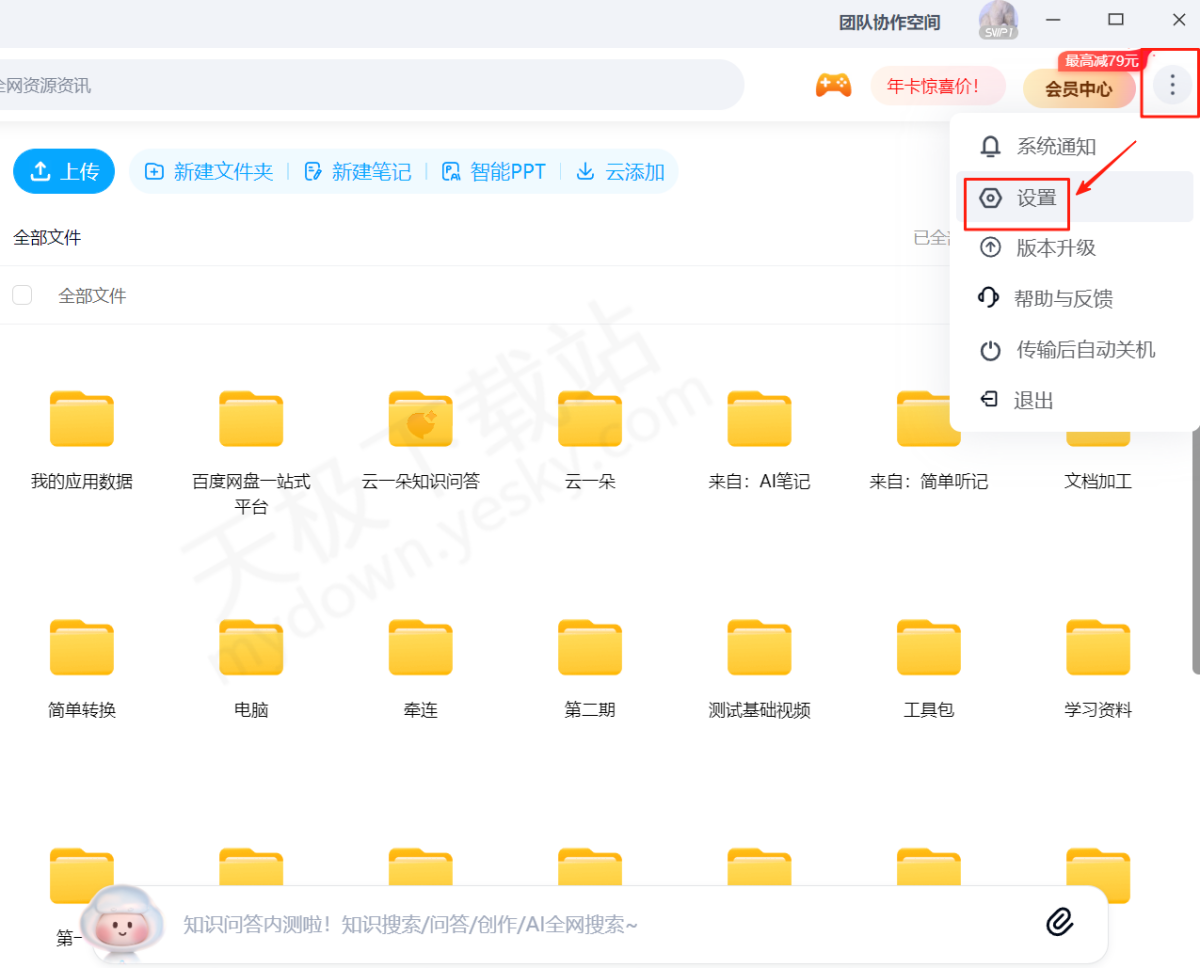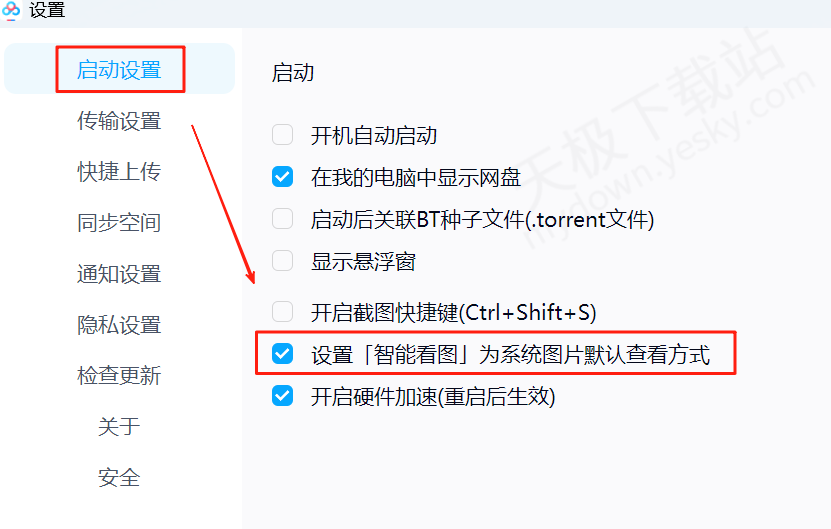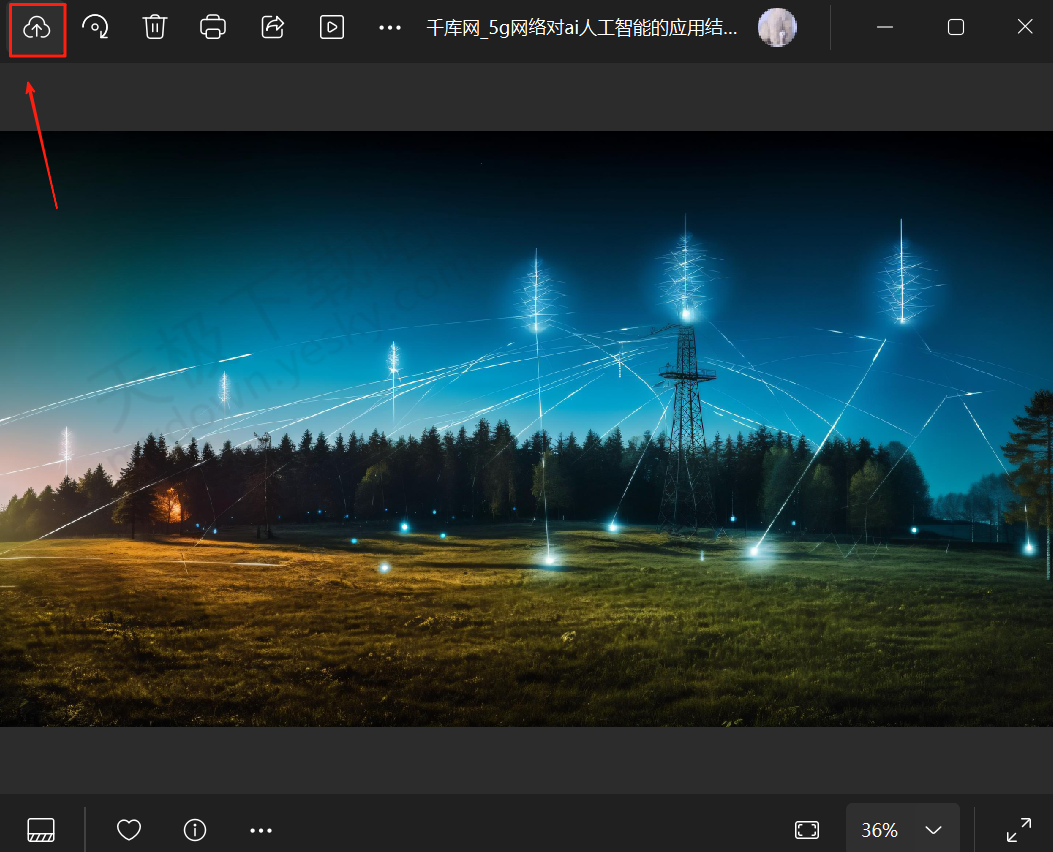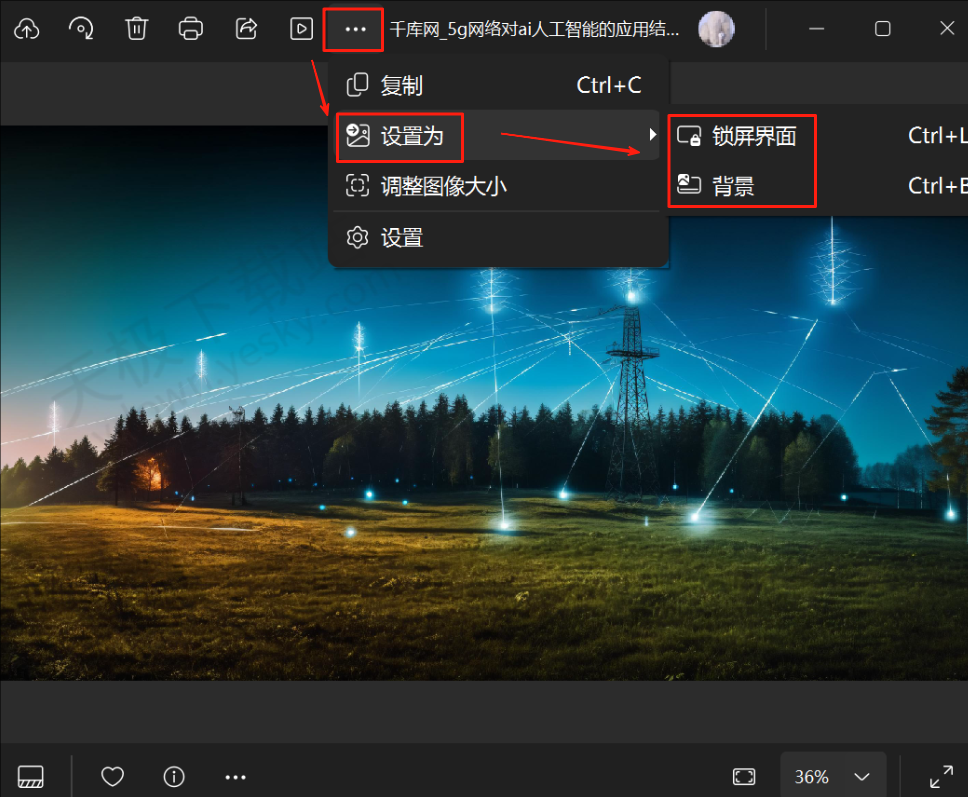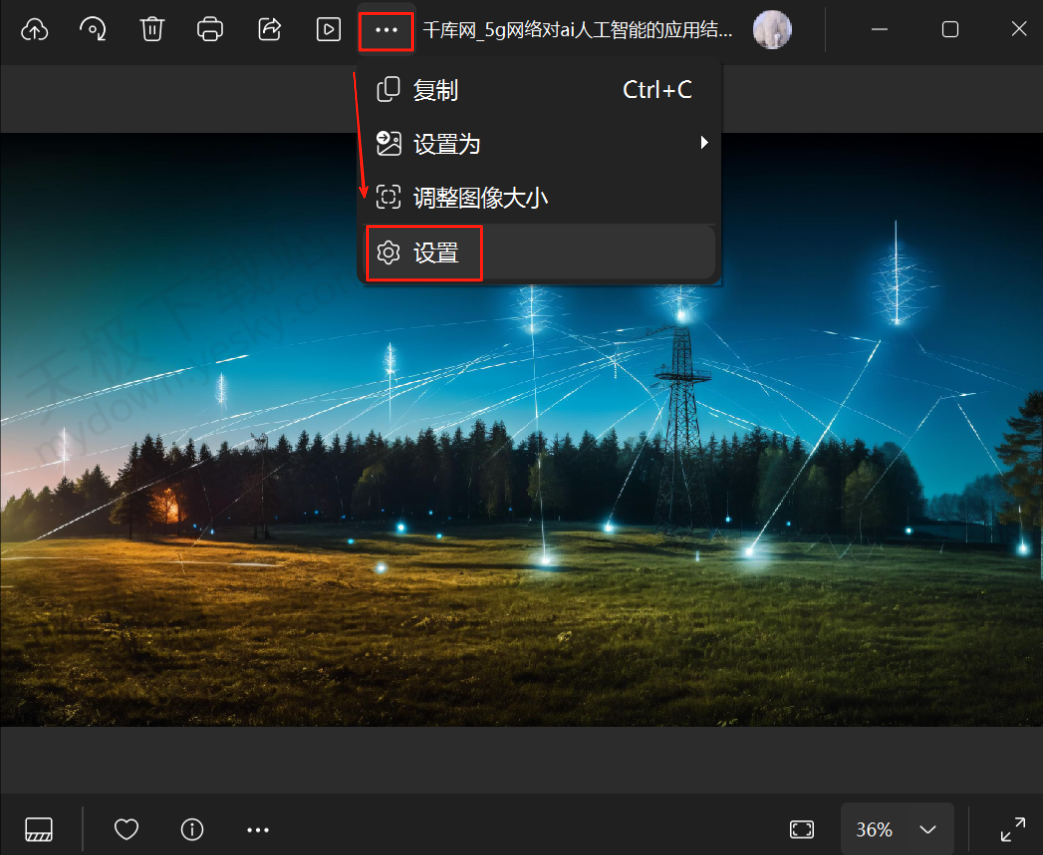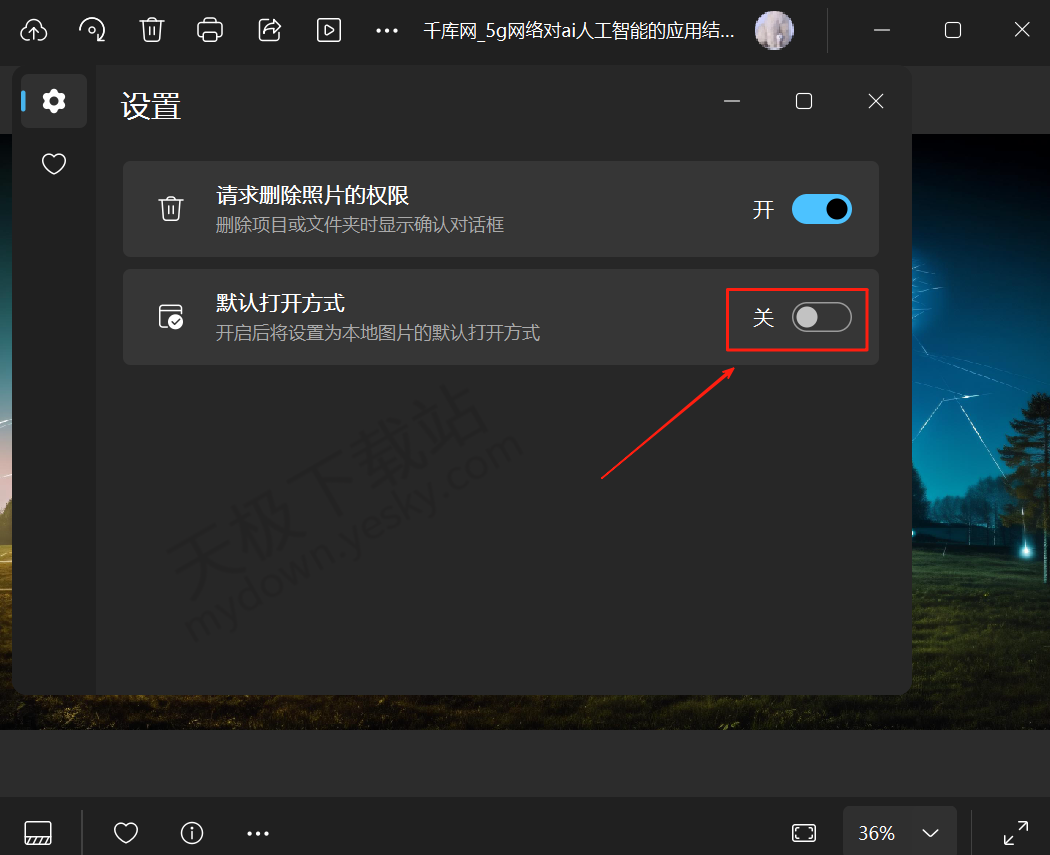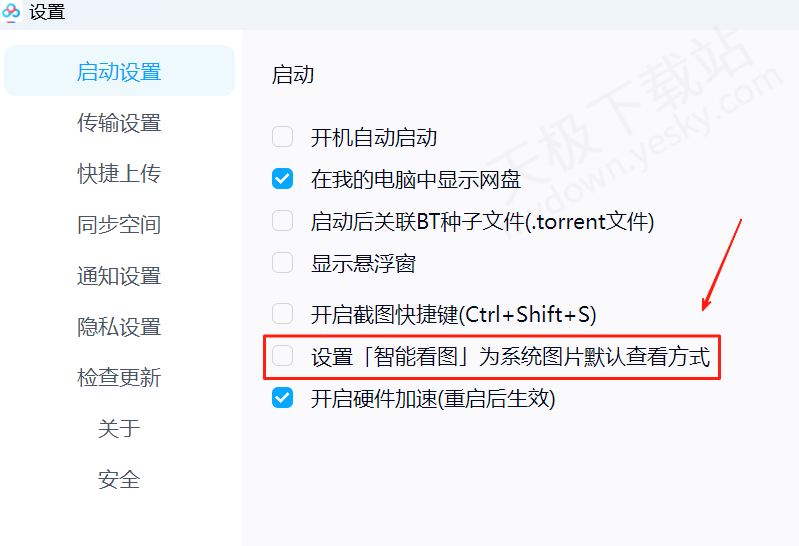百度网盘智能看图是什么
经天极软件推荐官调查,百度网盘智能看图是一款本地效率看图工具,用户浏览本地图片时,可便捷调整图片尺寸与像素大小、设置电脑锁屏或壁纸、收藏心仪图片,还能直接将图片上传至网盘云空间,为用户提供了从图片浏览、编辑到云端存储的一站式便捷体验。
百度网盘PC端智能看图功能使用教程
提示:当前教程所对应的百度网盘PC端版本为2025最新版V7.58.0。
1.下载并打开最新版本的百度网盘,点击右上角【三个点】,选择【设置】。
2.在【启动设置】中,将【设置智能看图为系统图片默认查看方式】选项打开。
3.打开本地图片,此时就是“智能看图”界面了,在左上角可以直接将图片上传至百度网盘。
4.点击【...】-【设置为】-【锁屏界面/背景】,还可以将图片直接设置成电脑壁纸或锁屏界面。
5.点击【...】-【调整图像大小】,可随意设置像素参数、图片格式,下面可清晰得看到图片的大小。
百度网盘PC端智能看图在哪关闭
1.首先打开本地图片,点击【...】-【设置】。
2.将【默认打开方式】选项关闭。
3.最后打开百度网盘,在首页点击右上角【三个点】-【设置】,在【启动设置】中,将智能看图默认方式选项关闭。
 天极下载
天极下载